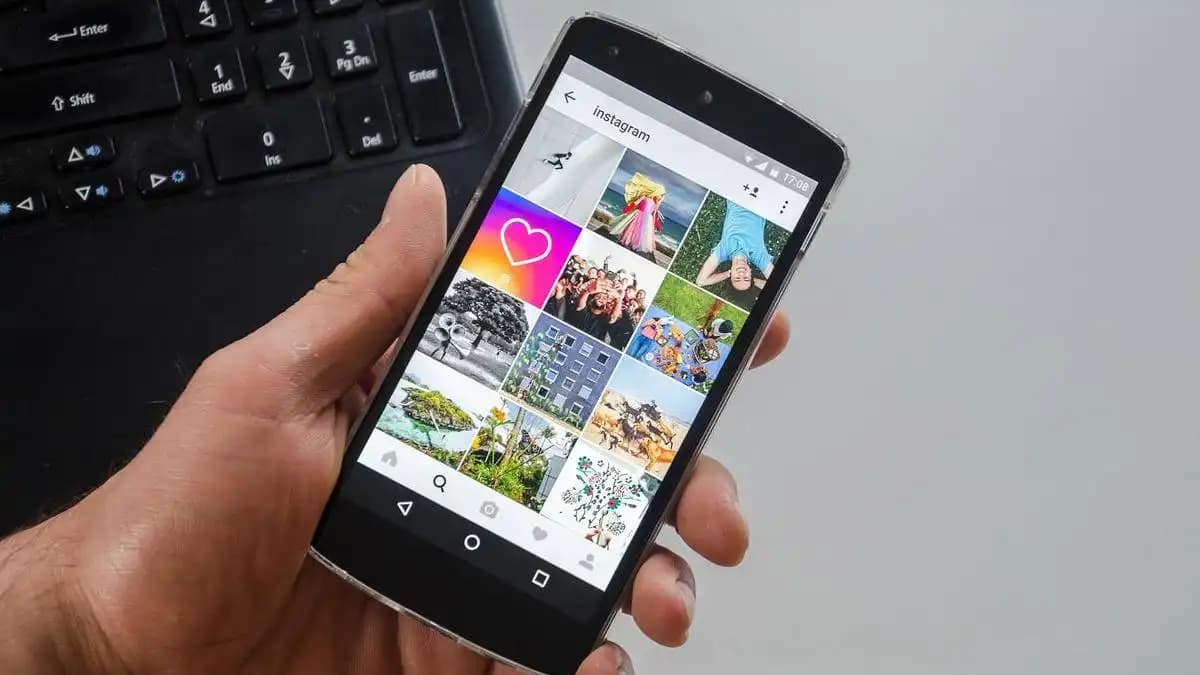Telefonda Taslaklar Nerede? Detaylı Rehber
Benzer ürünleri özellik, fiyat ve kullanıcı yorumlarına göre karşılaştırın, doğru seçimi yapın.
Giriş
Günümüzde sosyal medya ve mesajlaşma uygulamaları hayatımızın vazgeçilmez bir parçası haline geldi. Özellikle Instagram, kullanıcıların içerik paylaşımı, hikaye oluşturma ve reels gibi fonksiyonlarıyla öne çıkar. Bu platformda en çok merak edilen konulardan biri de taslaklar özelliğidir. Peki, telefonlarda kaydedilen taslaklar nerede bulunur? Bu sorunun cevabını ve taslakların nasıl yönetileceğine dair detaylı bilgileri bu yazımızda bulabilirsiniz.
Ayrıca Bakınız
Taslaklar Nedir ve Neden Önemlidir?
Taslaklar Ne İşe Yarar?
Instagram veya diğer sosyal medya uygulamalarında taslaklar, henüz tamamlanmış veya paylaşmak istemediğiniz içerikleri kaydetmenize olanak tanır. Bu özellik, kullanıcıların içerik üzerinde çalışmalarını tamamlamadan paylaşmadan saklamasına imkan sağlar. Özellikle yoğun programlar veya içerik üretiminde pratiklik kazandırır.
Taslakların Avantajları
Zaman kazanır: İçeriği hazırladıktan sonra tekrar düzenleme yapmadan paylaşabilirsiniz.
İçerik kontrolü sağlar: Hangi içerikleri paylaşacağınızı daha iyi planlayabilirsiniz.
Düzenleme imkanı sunar: Taslaklar üzerinde değişiklik yapıp, tekrar kaydedebilirsiniz.
Telefonda Taslaklar Nerede Bulunur?
Instagram Taslakları Nasıl Görüntülenir?
İşte, taslaklara ulaşmak için izlenmesi gereken adımlar:
Android ve iPhone İçin Temel Adımlar
Instagram uygulamasını açın.
Profil simgesine tıklayın.
Sağ üstteki "+" ikonuna dokunun veya yeni gönderi oluşturmaya başlayın.
"Galeri" veya "Kütüphane" seçeneğiyle içerik seçme ekranına gelin.
Ekranın alt kısmında "Taslaklar" sekmesini göreceksiniz.
Buradan, kaydettiğiniz taslaklara ulaşabilirsiniz.
Reels ve Hikaye Taslakları
Reels veya hikaye taslaklarını görmek için, profilinizde Reels sekmesine gidin.
Reels sekmesi altında, sağ üstteki "Taslaklar" seçeneği bulunur.
Buradan, önceki kaydettiğiniz reels veya hikaye taslaklarını yönetebilirsiniz.
Taslaklar Nerede Saklanır?
İlginç bir şekilde, Instagram taslaklar doğrudan telefonun dosya sistemine değil, uygulama içi veri alanına kaydedilir. Bu nedenle, taslaklara ulaşmak için uygulama içindeki belirli adımları takip etmek gerekir.
Taslakları Silmek veya Düzenlemek
Paylaşmak istemediğiniz taslakları, paylaşım ekranında Taslaklar sekmesine tıklayarak görebilirsiniz.
Buradan taslağı yeniden paylaşabilir veya silebilirsiniz.
Silmek için, taslak üzerinde uzun basıp veya sağ üstteki seçenek menüsünü kullanmanız yeterlidir.
Taslakların Kaydolduğu Yer
Kullanıcılar genellikle taslakların telefonun galeri veya dosya sisteminde olup olmadığını merak eder. Ancak, Instagram ve benzeri uygulamalarda taslaklar, uygulama içi veri tabanında saklanır ve doğrudan telefonun genel dosya yapısında görünmez. Dolayısıyla, taslaklar üzerinde işlem yapmak için uygulama içi adımları izlemek gerekir.
Taslakların Kullanımı ve Yönetimi
Taslakların Güncellenmesi
Bir taslağı düzenleyip tekrar kaydetmek istiyorsanız, düzenleme yaptıktan sonra "Taslak olarak kaydet" seçeneğini kullanmalısınız.
Aynı zamanda, eski taslakları silerek yer açabilir veya güncelleyebilirsiniz.
Taslakların Silinmesi
Kullanıcılar, artık ihtiyaç duydukları taslakları kolayca silebilir.
Paylaşım ekranında, Taslaklar sekmesi altında, silmek istedikleri taslakları seçip, "Sil" seçeneği ile kaldırabilirler.
Sonuç
Telefonlarda taslaklar, içerik üretiminde büyük kolaylık sağlayan ve zamanı verimli kullanmanıza olanak tanıyan bir özelliktir. Doğru adımları takip ederek, Instagram ve diğer uygulamalardaki taslaklara ulaşabilir, yönetebilir ve düzenleyebilirsiniz. Özellikle içerik üreticileri ve sosyal medya kullanıcıları için taslaklar, içerik planlamasında vazgeçilmez bir araçtır.
İşte, özetle:
Taslaklar, uygulama içi veri alanında saklanır.
Ulaşmak için, ilgili uygulamada adımları izlemek gerekir.
Silme veya düzenleme işlemleri, yine uygulama içindedir.
İster yeni başlıyor olun, ister deneyimli bir içerik üreticisi; taslaklar özelliği sayesinde içeriklerinizi daha planlı ve düzenli hale getirebilirsiniz. Bu sayede, her zaman hazır ve düzenli içeriklerle takipçilerinizin ilgisini canlı tutabilirsiniz.